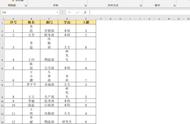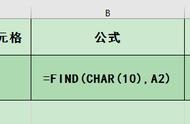Excel表格中,会遇到单元格中输入内容过多,而每个单元格默认的宽度有限,造成输入的内容被自动隐藏掉。或是需要在单元格内输入多行内容,那有什么方法可以方便快捷的操作吗?下面来举例介绍下。
如下图需将单元格A2-A7中内容换行显示。

方法一:将鼠标点在单元格A2需要换行的位置处,如下图所示"张三"与"男"中间处(已用红线做标记),同时按下快捷键Alt Enter即可达到换行的效果。缺点是需手动一个个处理,费时0.又费力。

接下来介绍的方法二,除了换行还能同时去除换行位置处多余需剔除的字段,如下图案例A4-A7中的逗号"," 可以说达到一键换行的效果。

如上图所示,选中要换行的单元格区域后按快捷键Ctrl H弹出替换窗口,查找内容输入:换行中需剔除的其他字符,A2-A4是空格,而A4-A7是",",替换为输入:换行符,换行符按快捷键Ctrl J即可,选择"全部替换"后点"确定"。
调节单元格行高后显示换行效果的内容:

,我是小螃蟹,如果您想学习更多excel知识,欢迎关注我的头条号【excel函数教程】